ios14快捷指令捷径大全,想必很多小伙伴都在问,到底有什么快捷方式,能有用在ios14系统中,一个指定,全部都可以自动化,也是比较常规的操作,基本可以帮助你来实现自由化,很多的提示音,还有相机等等 一系列的快捷点击,轻松使用全新的只能软件,具体的方法我们一起来看看吧。
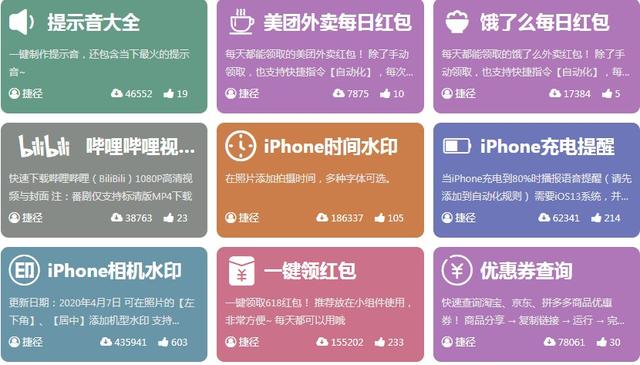
ios14快捷指令打开使用方法:
1、首先我们要有这个软件的app才可以,才可以使用,在应用商店,选择搜索快捷指令就可了。
2、点击打开之后,我们要设置一下,允许不接受信任的快捷指令,不然又的应用是不能使用的。
1、打开快捷指令,创建个人自动化,拉到最后,选择充电器然后进行自定义,然后返回桌布,搜索刚才添加的提示音快捷指令添加组件就可以了。
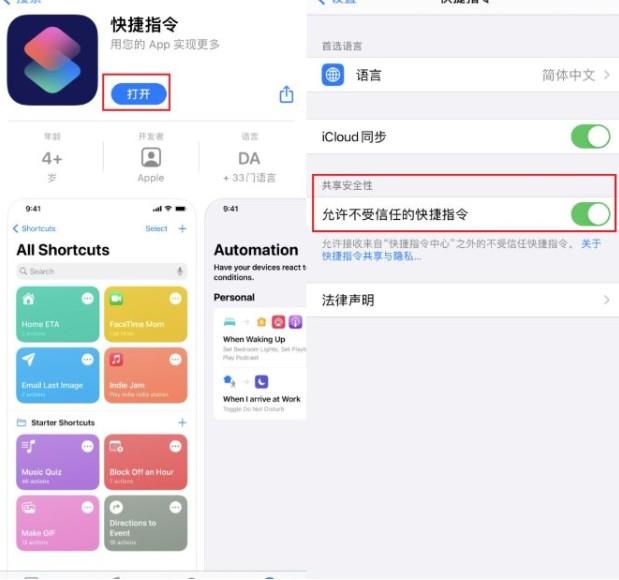
ios14快捷指令捷径大全:复制链接就可以了。
30个 iPhone 拍摄技巧
https://www.icloud.com/shortcuts/efa79be5ee404f07984f7913983a0204
朋友圈卡片文字
https://www.icloud.com/shortcuts/d2889ed2d17b4083b582ccdc4418bf77
每日新闻 最美新闻
https://www.icloud.com/shortcuts/a7b998f810d743b4bc0b4abe9b60936e
土味情话
https://www.icloud.com/shortcuts/eb5f336b83734fe9a39c41fd5cb4fbf9
微信 圆头像
https://www.icloud.com/shortcuts/c5eb395f994e44269bc52f8fbfe053e1
微信 九宫格头像
https://www.icloud.com/shortcuts/a68cb13afe2044ef828696bc7baf0716
微信头像 加表情
https://www.icloud.com/shortcuts/f016658368b44967938742340807a270
海绵宝宝(晚安)提示音:
https://www.icloud.com/shortcuts/d8c57b81fbf84bfdb1752f46bb222246
曾小贤笑提示音:
https://www.icloud.com/shortcuts/65540d80d81941869c53d3e586a16f83
小阿giao提示音:
https://www.icloud.com/shortcuts/3e9c2ae6e8f548e2aff5bb1a5494d81c
阿豆提示音:
https://www.icloud.com/shortcuts/53688cf3e1c64caa9221511db7991ce0
不开心到此为止吧(女声):
https://www.icloud.com/shortcuts/cd5857a58beb440aa7398fe4c3a4f271
可爱猫叫:
https://www.icloud.com/shortcuts/c237fa761a9248eab48258b68fe55c0e
其实还有很多快捷指令的途径,这些只是一小部分,因为个人的需求总是不同的,希望这些可以帮助你来使用。







 本文详细介绍iOS14系统中的快捷指令功能,包括如何获取快捷指令App,设置信任权限,以及提供了一系列实用的快捷指令示例,如提示音、相机操作等,帮助用户实现手机操作的智能化和高效化。
本文详细介绍iOS14系统中的快捷指令功能,包括如何获取快捷指令App,设置信任权限,以及提供了一系列实用的快捷指令示例,如提示音、相机操作等,帮助用户实现手机操作的智能化和高效化。
















 7875
7875

 被折叠的 条评论
为什么被折叠?
被折叠的 条评论
为什么被折叠?








